どうも、フォネットです!
iPhoneを使用してると、iPhoneを手放しにしておきたい時がありますよね。
そんな時に「勝手に画面が暗くなってiPhoneの画面が閉じてしまう…」なんてことが、あったりします。
僕は結構あるんですよね。 特に手放しで遊ぶアプリなんかで、よく起こる現象かと思います😅
今回はそんな時に「iPhoneを手放しでも画面のバックライトの点灯時間が長くなる設定方法」について、説明していきます!
iPhoneの画面の明かり(バックライト)の点灯時間を長くする設定方法!!
iPhoneの画面の明かりが途中で消える原因は「iPhoneの自動ロック機能がオンに設定されているから」です。
iPhoneの初期設定では、バックライトが点灯したまま放置すると「自動で消灯してロックが掛かる設定になっている」というわけですね。
よくよく考えたら、パソコンでもこういった機能、ありますよね🤔
iPhoneのデフォルトの設定では「自動ロック機能の設定が“1分”」と、短めの時間に設定されています。
この設定時間を変更することで、自動的に明かりが消えなくなるというわけです。
iPhoneの自動ロック機能の設定
まず、「設定」→「一般」をタップします。
場所が変更になったので更新します。
iPhoneのホーム画面から「設定」をタップ。「画面表示と明るさ」をタップします。

少し下にある「自動ロック」項目がありますので「自動ロック」をタップして移動します。
ここで点灯時間を設定変更出来ます。

設定時間は30秒~5分、あるいは「ロックしない(なし)」という設定もできます。
個人的には「なし」でも手動でロックをするなら問題ありません。
ですが、スリープせずに放置しているとずーっと点灯している状態になるため、注意が必要です。
- 「設定」をタップ
- 「画面表示と明るさ」をタップ
- 「自動ロック」をタップ
- 「自動ロックするまでの点灯時間」を設定する(30秒~なし)
急に暗くなった場合は別の設定が理由かも?
今回は「iPhoneの画面の点灯時間を長くする方法」について、説明しました。
意外とどうやって設定して良いか分からないもので、僕自身もゲームプレイ中や動画視聴中に良いところで画面が消えて、イラッとすることもしばしばありました😅
「こんな所で消えるなよー!」と(笑)
でも、ここで「なし」に設定しておけば、消えることはありませんので、安心して遊べます!
ただし、消灯しないということは、つけっぱなしになってしまうということ。
放っておくと、誰かに見られる可能性もあるので、その点だけは注意してくださいね😊
ちなみに、今回の方法で問題が解決しなかった方が居るかも知れませんので「他の理由で画面が暗くなる」現象についても、書き記しておきます。
他にも「画面が暗くなる原因」として、2つの原因が考えられます。
- iPhone本体が高温になった
- iPhoneが低電力モードになった
特に使用途中で画面が暗くなった場合は、iPhoneが熱くなりすぎて、それ以上熱くならないために(電力消費を抑えるため)暗くなることがあります。
また「低電力モードに設定した後」は、電力消費を抑えるために画面が通常より暗くなります。
そのため、低電力モードに設定した場合は、充電して80%になるまで待つか、オフにすると良いでしょう。











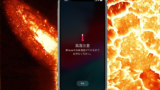
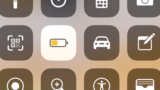
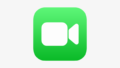








コメント